 Poser覚書 | 3DCGソフト Poser Pro 11の使い方
モデリングが苦手でも美しい3DCGを楽しめる画期的なソフトPoser(読み方はポーザー)に関する覚書です。
Poser覚書 | 3DCGソフト Poser Pro 11の使い方
モデリングが苦手でも美しい3DCGを楽しめる画期的なソフトPoser(読み方はポーザー)に関する覚書です。
Poserまんがなんかを作るときに、カンタンに描き文字を作る覚書。PhotoshopCS2+タブレット使用。
こんな感じのやつだ。

▲あっ、右端が切れちゃった。まあいいか。
以下の設定で、わりとカンタンにできる。
そんじゃ、ブラシの設定から。まずタブレットじゃないとブラシの強弱はつけられないので、マウスオンリーの方は申し訳ない。
ツールボックスから「ブラシ」を選んで、ブラシ設定(F5)を出す。
「ブラシ先端のシェイプ」の「間隔」を1%に。
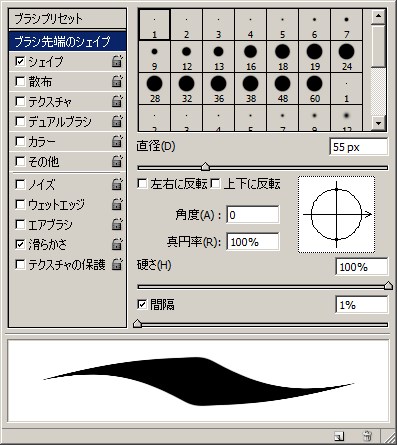
「シェイプ」にチェックをつける。
「サイズのジッター」のコントロールを「筆圧」に
「真円率のジッター」のコントロールを「筆圧」に、
最小の真円率を1%に設定
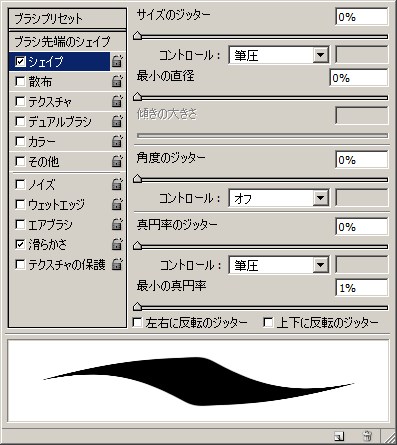
これで、筆のように強弱がつけられるようになる。
レイヤー上で右クリック→レイヤー効果を選択
レイヤースタイルウインドウが表示されるので「境界線」をクリックして、チェックをつける
「カラー」に黒っぽい色を指定。微妙にグレーにすると、なじむ…気がする
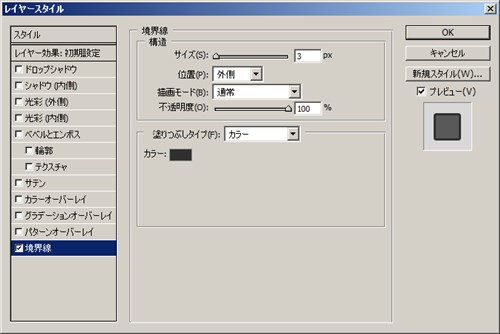
ブラシのカラーを白にして字を書くと、うまい具合に「フチドリ」してくれる。

そんな感じ。Illustratorを使えばもっとかっこよく出来るかもしれないが、Illustratorは重すぎて気が滅入るのでもうこれでいいや。
関連: